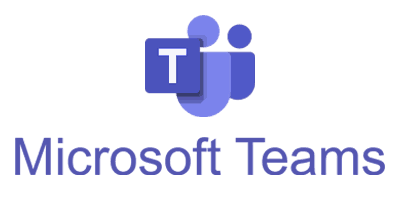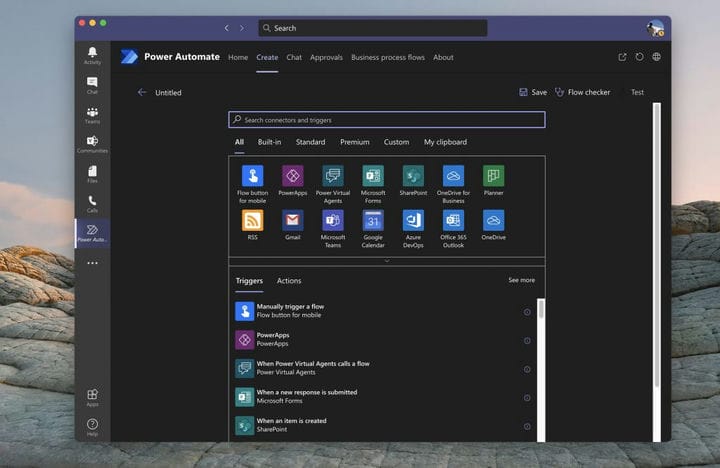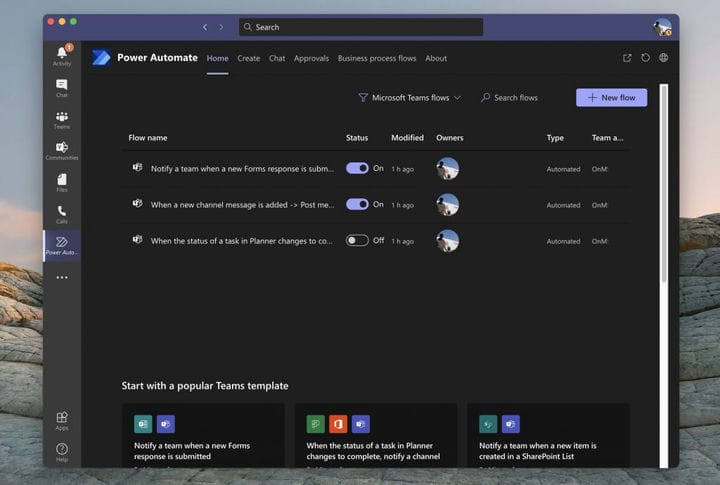Як створити потік у командах Microsoft і чому ви можете допомогти вам залишатись продуктивними
Чи хотіли ви коли-небудь отримувати сповіщення про дії, що відбуваються в Teams щодо завантаження документів, підписання форм або навіть виконання завдань у Планувальнику? Зазвичай вам, можливо, доведеться перевіряти кожну з цих програм Microsoft 365 окремо, щоб пришвидшити роботу. Однак за допомогою Power Automate та Microsoft Flow ви можете створити певні «Потоки», які допоможуть вам відстежувати свій бізнес та підвищувати вашу продуктивність. Сьогодні ми покажемо вам, як ви можете це зробити.
Додавання Power Automate до команд
Перш за все, вам потрібно додати Power Automate до команд Microsoft, щоб продовжити. Для цього клацніть розділ Програми на бічній панелі Teams. Звідти шукайте Power Automate. Потім оберіть програму Power Automate, яка відкриється, і виберіть фіолетову кнопку додавання. Якщо вам потрібні потоки в певному каналі або цілій команді для всіх користувачів, ви також можете вибрати стрілку вниз та вибрати Додати до команди, якщо у вас є привілеї додати автоматизацію для всіх. Після завершення ви побачите, що програма Power Automate відкривається на бічній панелі в Teams.
Створення готового, “популярного” потоку в командах
Далі слід перейти до відфільтрованої опції, яка відображає лише потоки та шаблони Microsoft Teams. Ви можете відфільтрувати інші потоки, якщо хочете, натиснувши кнопку фільтра поруч із кнопкою Пошук потоків (але про це пізніше.) У будь-якому випадку, ви також повинні помітити деякі популярні шаблони для потоків у командах. Це готові шаблони від Microsoft, які ви можете ввімкнути лише за допомогою декількох клацань миші, кодування не потрібно!
Спочатку ми зупинимося на них, оскільки вони є найбільш популярними та допомагають задовольнити деякі найпоширеніші потреби в сповіщеннях у Teams. Ось список нижче, але майте на увазі, що ви можете побачити список усіх потоків Teams, вибравши пункт Переглянути всі шаблони Teams внизу програми Power Automate. Взагалі кажучи, будь-який із «Потоків» у списку «Команди» буде безпосередньо налаштований, для цього потрібно лише кілька простих кроків.
- Повідомте команду про подання нової відповіді у Формах
- Коли статус завдання в Планувальнику змінюється на завершене, повідомте канал
- Повідомте команду, коли в списку SharePoint створюється новий елемент
- Збережіть повідомлення в OneNote
- Створіть робочий предмет із повідомлення
- Повідомте команду про додавання нового завдання на дошку Trello
- Повідомте команду про зміну статусу робочого елемента в Azure DevOps
- Повідомте команду, коли в PowerBI спрацьовує попередження.
Якщо потрібний потік є в цьому списку, натисніть його. Ви отримаєте спливаюче повідомлення, яке дозволить вам його налаштувати. Як приклад ми використовуємо Flow для змін завдань у Планувальнику. Зазвичай ви бачите вікно, що дозволяє назвати потік. Тоді під цим буде список входів (або роз’ємів), які вам знадобляться. Переконайтеся, що ви ввійшли в кожну з них, а потім натисніть кнопку продовжити та дотримуйтесь інструкцій на екрані. У нашому випадку нам потрібно буде налаштувати та вибрати ідентифікатор групи планувальника, ідентифікатор плану, Teams Team, а потім Channel, щоб продовжити.
Закінчивши, ви можете вибрати Створити потік. Потім ви побачите спливаюче повідомлення про те, що ваш робочий процес створений. Тепер він з’являється в списку потоків на головній сторінці Power Automate! І відтепер він буде працювати автоматично.
Створення інших та спеціальних потоків у командах
Завдяки Power Automate ви не обмежуєтесь лише темами, спрямованими на команди. Якщо ви хочете, ви також можете створити інші потоки. Ви можете переключитися на них, натиснувши кнопку Фільтр у верхній частині екрана поруч із вікном пошуку та вибравши Усі шаблони. Потім дивіться ліворуч, щоб вибрати категорію. Етапи будуть однаковими, вимагаючи входу та підключення облікових записів, як це було зроблено вище.
Якщо ви досвідченіший користувач, ви також можете створити порожній потік самостійно, не дотримуючись шаблону. Перейдіть на вкладку Створити в Power Automate, а потім виберіть Створити з порожнього. Звідти ви побачите список тригерів та дій. Ви також побачите деякі теми в розділі Усі. Виберіть свою тему, щоб відфільтрувати тригер та дії.
Потім виберіть тригер, дотримуючись інструкцій на екрані. Після завершення запуску налаштуйте дію, дотримуючись інструкцій та майстра на екрані. Кожен потік має різний набір інструкцій, але зрозуміти це досить просто. Потім ви можете перевірити потік, натиснувши кнопку «Перевірити» вгорі. Ви також можете перевірити потік на наявність помилок, вибравши також Check Checker. Коли будете готові, натисніть Зберегти, і ваш потік буде введено в дію.
Перевірка та видалення потоків
Тепер, коли ви створили свої потоки, ви можете легко їх видалити або відредагувати. Просто відкрийте програму Power Automate у Teams, натиснувши (…) На бічній панелі, а потім клацнувши вкладку Домашня сторінка. Звідти ви побачите список своїх потоків. Ви можете навести мишу вкрай праворуч і клацнути три крапки у списку, а потім вибрати Редагувати або Видалити, щоб видалити Потік. Що ще важливіше, ви також можете перевірити історію запуску, щоб побачити, як вона працює, і вона стала неправдивою.
Тільки початок нескінченних можливостей!
Створення потоку в командах з потужною автоматизацією – це лише початок можливостей. Microsoft має платформу, відому як PowerApps, яка дозволяє створювати власні власні програми для вашого бізнесу за допомогою подібних шаблонів. Ви можете дізнатись більше про це тут. І пам’ятайте, перевіряйте наш центр Microsoft 365, щоб отримати більше новин та інформації.